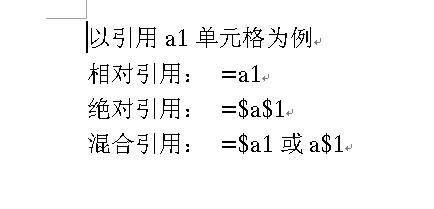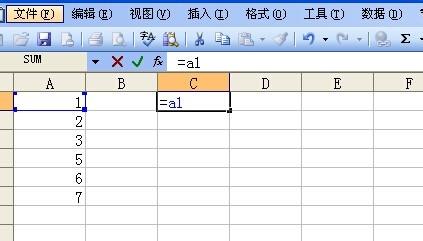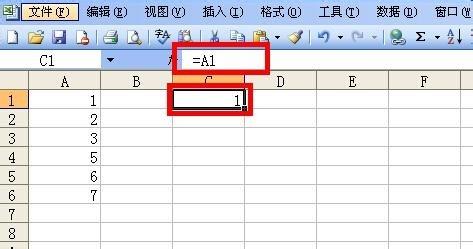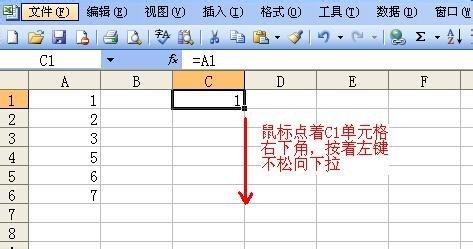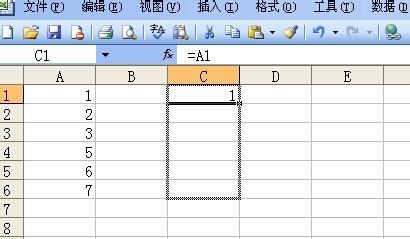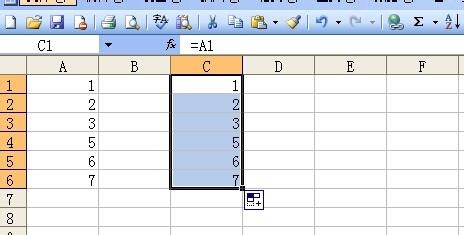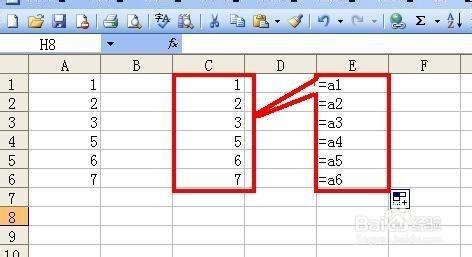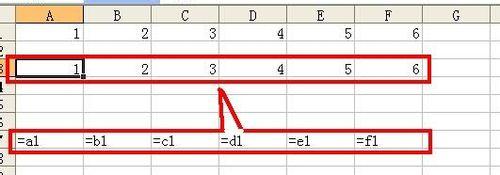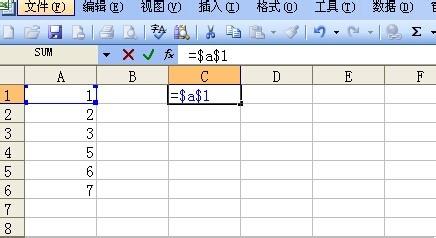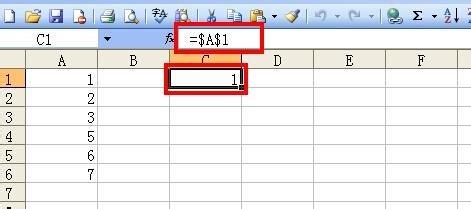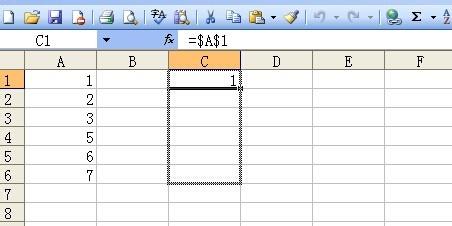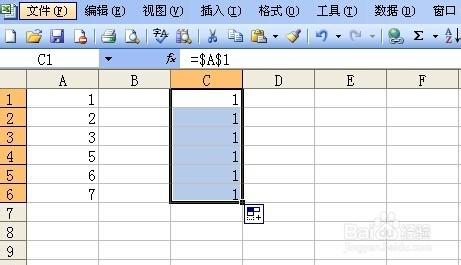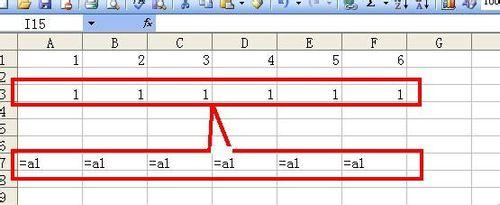excel中經常會用到相對引用、絕對引用和混合引用,這些是excel最基本的操作,但是對於初學者來說確實又是比較容易混淆的東西。這裡通過例項介紹三者之間的區別
工具/原料
excel 2003
相對引用
新建excel文件,為了方便看出引用效果,在a1到a6分別輸入數字1、2、3、4、5、6;c1單元格引用a1單元格內的資料:在c1單元格中輸入:“=a1"
鬆開滑鼠,可以看到c1單元格中顯示“1”,和a1單元格中內容相同。在“編輯欄”可以看到c1單元格的引用"=a1"
點選c1單元格右下方的小方點不松鼠標,向下拉。
鬆開滑鼠,可以看到c2,c3,c4,c5,c6的內容分別和a2,a3,a4,a5,a6的內容相同,其實是c2至c6分別引用了a2至a6的內容。
前面所述為豎向拉引用。橫向效果如下
注:手動輸入a1,b1,c1,d1,e1,f1數值分別為1,2,3,4,5,6;a3單元格輸入“=a1",點選a3單元格右下方點向右拉至f3單元格。
絕對引用
依然新建excel文件,為了方便看出引用效果,在a1到a6分別輸入數字1、2、3、4、5、6;c1單元格引用a1單元格內的資料:在c1單元格中輸入:“=$a$1"
鬆開滑鼠,可以看到c1單元格中顯示“1”,和a1單元格中內容相同。在“編輯欄”可以看到c1單元格的引用"=$a$1"。從數值上,到這裡還看不到絕對引用和相對引用的區別
點c1單元格右下放點不送向下拉,鬆開滑鼠,發現c2到c6單元格內的值都和a1單元格內的值相同。他們引用的都是a1單元格里的數值。
橫向拉效果如下圖
注:手動輸入a1,b1,c1,d1,e1,f1的數值分別為1,2,3,4,5,6;在a3單元格輸入“=$a$1”,點a3單元格右下方黑點向右拉至f3單元格。
混合引用
以引用"a1"單元格為例,混合引用有兩種,一、“=$a1”是列絕對引用,行相對引用; 二、“ =a$1”是列相對引用,行絕對引用。這裡不再贅述。按照相對引用和絕對引用介紹的方法,自己在excel表格了多試幾次,相信你就會很快理解相對引用,絕對引用和混合引用的區別,在今後的實用中得心應手。